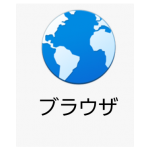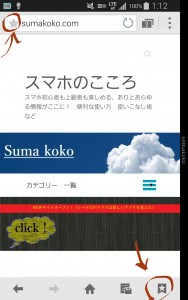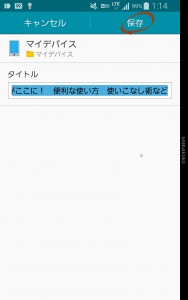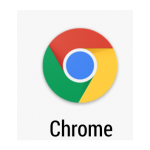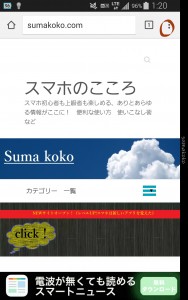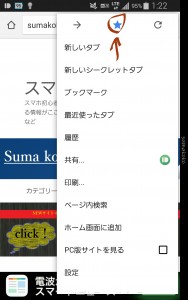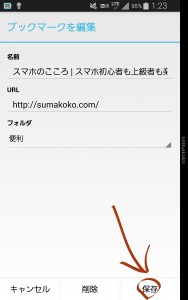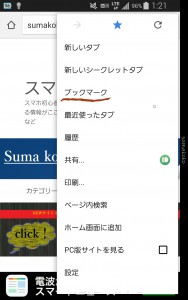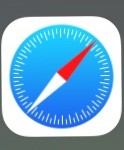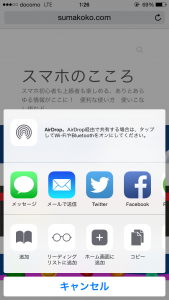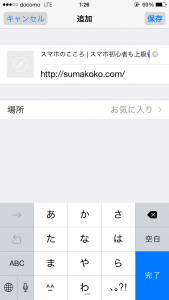今日は初心者の方や
最近、AndroidからiPhone
もしくはiPhoneからAndroidへ
機種変更した方などを対象に
今日はスマホの基本ブックマークの方法をご紹介しましょう。
今更だけど、ブックマークってなに?
まず、ブックマークとは
自分の気に入ったウェブサイトや
もう一度後で読みたいページを
保存しておく為の機能です。
「あーあのページ保存しておけばよかった….」
などとなる前に、気になるページはどんどん
ブックマークしていくことをオススメします。
では、ブックマークの手順をブラウザ別に
ご紹介していきましょう
[ad#co-6]ブックマークの方法 Android編
[ad#co-5]
まずはAndroidから
Androidと言えば標準ブラウザが有名ですかね?
ちなみにこんなアイコンです
※最近のAndroidはchromeしか入っていないものもあります。
ちょっと見た目が違うものも
ありますが、ほとんどが
地球のアイコンになっているかとおもいます
そして実はこの標準ブラウザというアプリは
機種によって少し操作方法が違ったりします。
ただ、どのブラウザでも共通しているのは
☆のマークを押せばブックマークできるので
画面の中に☆がある場合はそちらをタップ
していただければ、ブックマークができます。
以下で一例をご紹介します。
まず、ブックマークしたいページを開きます
この場合、☆が二つありますが
上の☆がブックマークに保存
下の☆がブックマークを見る
為のボタンです。
よく見ると下のボタンは
ラベルのようなアイコンになっていますね
上の☆をタップすると
このような画面が表示されます。
あとは保存を押すだけ
とても簡単ですね
ブックマークの方法 Chrome編
続いて
Android
iPhone
共通で使える
Chromeでのブックマーク方法をご紹介しましょう
まず、ブックマークしたい画面を開きます
画面右上に・が縦に3つ並んだボタンがありますので
そちらをタップしてください
するとこのようにメニューが開きます
開いた中に、ブックマークに保存
という項目があればそちらをタップですが
最近は以下のように
上部真ん中に☆のマークがあるだけ
なので少しわかりづらいかもしれません
☆をタップすると画面が以下のように
移行すると思うので保存をタップします
ブックマークを呼び起こす場合は
先ほどのページにブックマークという
項目があるので、こちらをタップすると
ブックマークした一覧が見られるように
なっています。
ブックマークの方法 iPhone編
さて、最後になりましたが
iPhoneでのブラウザと言えば
safariです
safariの場合はまず
ブックマークしたいページを開いた状態で画面下部の
□に上向きの↑が刺さっているような
画面最下部の中央にあるボタンをタップします
するとこのようになるので
追加というボタンをタップしてください
あとは保存を押すだけで
完了です
因みにsafariのブックマークを
呼び起こす場合は
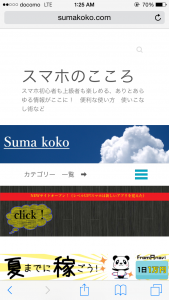
先ほど始めにタップしたボタンの
右隣にある、本が開いているような
マークのボタンをタップすれば
ブックマークが開きます。
いかがだったでしょうか?
せっかく見つけたページを見失わないように
どんどんブックマークを活用していきましょう♪
 スマホのこころ
スマホのこころ